Erstellen Sie ein Gantt-Diagramm in Excel
Excel bietet nicht Gantt als Diagrammtyp, aber es ist einfach ein Gantt-Diagramm zu erstellen, indem den gestapeltes Balkendiagrammtyp anpassen. Im Folgenden können Sie unsere Gantt-Diagramm Daten.
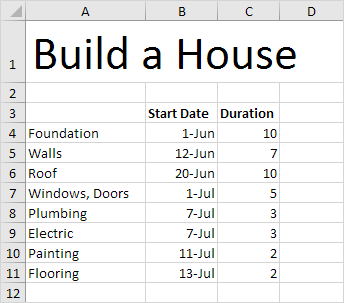
Um ein Gantt-Diagramm, führen Sie die folgenden Schritte zu erstellen.
-
Der Bereich A3 wählen: C11.
-
Wählen Sie auf der Registerkarte Einfügen in der Gruppe Charts, klicken Sie auf die Spalte Symbol.
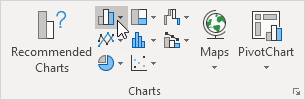
-
Klicken Sie auf Stacked Bar.
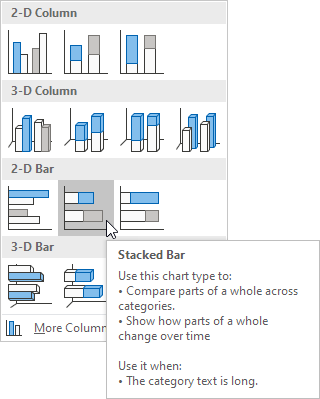
Ergebnis:
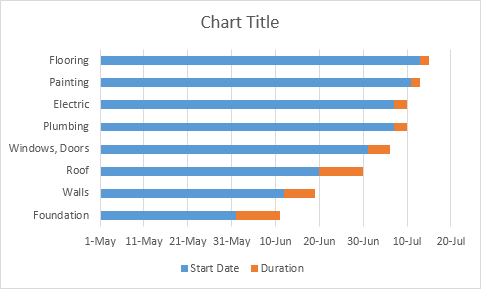
-
Geben Sie einen Titel, indem Sie auf Diagrammtitel klicken. Zum Beispiel, ein Haus bauen.
-
Die Legende Klicken Sie unten und drücken Sie Löschen.
-
Die Aufgaben (Foundation, Wände, etc.) sind in umgekehrter Reihenfolge. Rechtsklick auf die Aufgaben auf dem Chart, Format Achse klicken und überprüft ‚Kategorien in umgekehrter Reihenfolge.‘
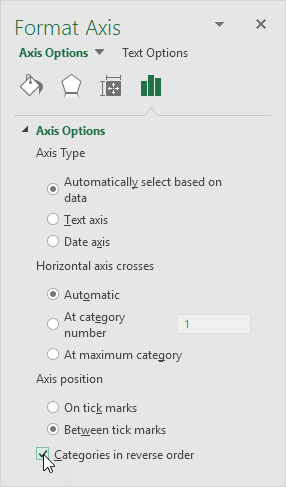
Ergebnis:
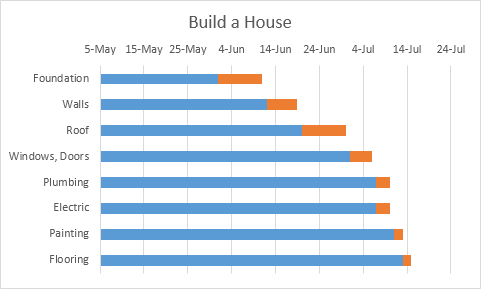
-
Recht die blauen Balken, klicken Sie auf Format Data Series, Fill & Line-Symbol, Fill, ohne Füllung.
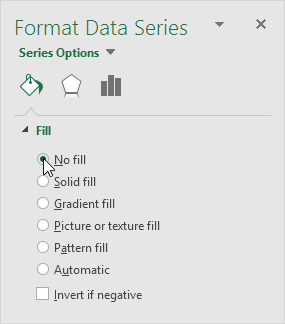
-
Termine und Zeiten werden als Zahlen in Excel gespeichert und die Anzahl der Tage seit dem 0 Januar zählen, 1900. 1-jun-2017 (Start) ist die gleiche wie 42887.
15-jul-2017 (Ende) ist die gleiche wie 42931. rechts die Daten auf der Karte klicken, Format Achse klicken und die Mindest fix gebunden 42887, maximal gebunden 42931 und Major Einheit 7.
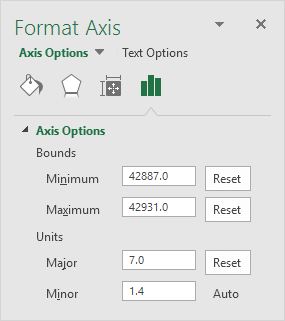
Ergebnis. Ein Gantt-Diagramm in Excel.
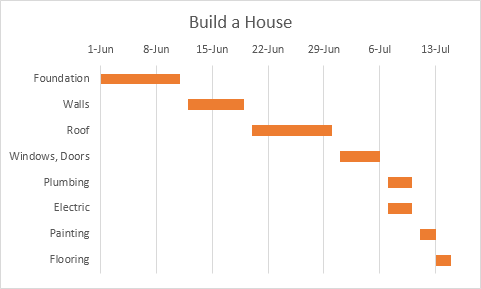
Beachten Sie, dass die sanitären Anlagen und elektrische Arbeiten können gleichzeitig ausgeführt werden.